WhatsApp был создан как приложение для гаджетов, позволяющее всегда быть на связи благодаря мобильному интернету. Но использовать ноутбук одновременно с телефоном и постоянно переключаться между ними не всегда удобно. Поэтому все чаще встает вопрос о том, как установить «Ватсап» на компьютер для удобства переписки и делового общения.

Что нужно учесть перед установкой «Ватсап Веб» на компьютер
Использовать приложение без телефона возможно, если знать несколько простых нюансов:
- Чтобы активировать подключение, необходимо иметь смартфон с уже установленным «Вацапом».
- Скачивать программу следует только с сайта разработчика. Она предоставляется бесплатно и не требует регистрации и СМС.
- На компьютере должна быть установлена ОС Windows 8.1 (и выше) или macOS 10.10 (для техники Apple).
Приложение нельзя установить на машинах, оснащенными процессорами ARM и системой Linux либо ее производными.
«Ватсап Веб»
Программа скачивается с сайта разработчика только в этом случае гарантируется защита от вирусов и корректная работа мессенджера. Но для начала нужно поставить «Вотсап» на телефон, если это еще не было сделано ранее.
После нужно скачать программу с официального сайта по схеме:
- Зайти на главную страницу и найти в меню русский язык (по умолчанию стоит английский).
- Из предложенных вариантов выбрать компьютер и операционную систему (Windows или macOS).
- Нажать на скачивание.
- Запустить полученную утилиту в формате .exe и завершить установку.
Уже установленную программу нужно настроить:
- включить ее и дождаться появления QR-кода;
- открыть в телефоне приложение и найти вкладку WhatsApp Web;
- отсканировать код, чтобы привязать ПК к мобильнику.
Сразу после этой операции в рабочем окне отображается вся переписка. Настольная версия «Вотсапа» готова к работе при наличии рядом смартфона с включенным интернетом иначе синхронизации не произойдет.
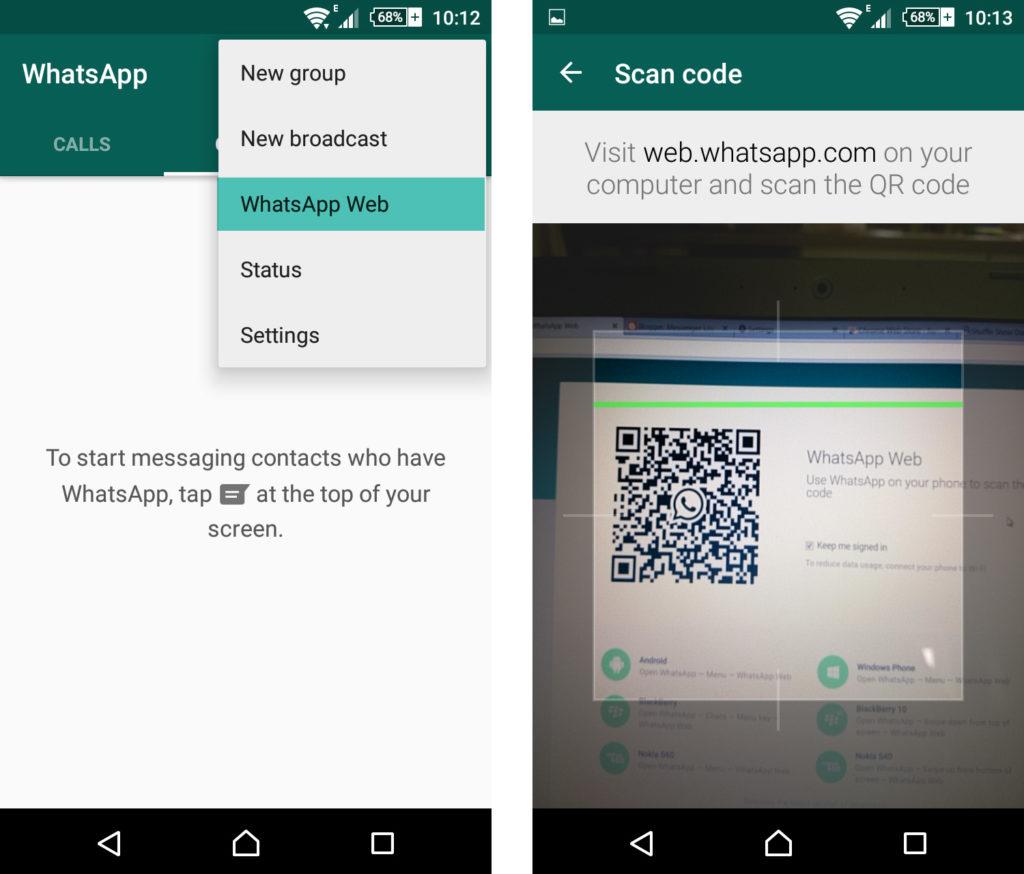
Установка эмулятора «Андроид» на компьютере
Самые консервативные пользователи все еще предпочитают классические кнопочные аппараты. Однако и в этом случае возможно установить мессенджер на ПК для привязки будет достаточно иметь только мобильный номер.
Эмулятор «Андроида» своего рода программная оболочка, имитирующая мобильный интерфейс на компьютере. Этот режим позволяет использовать функции, изначально доступные только смартфонам и планшетам, в том числе установку и использование мессенджеров. BlueStacks является официальным партнером Google, на котором и завязаны все сервисы «Андроида».
Но далеко не все пользователи находят этот метод подходящим. Установка дополнительных утилит и переключение между разными режимами работы многим кажутся неудобством поэтому вариант с BlueStacks оказался менее распространенным.
Установка приложения через эмулятор для ПК
Для инсталляции пользователю потребуется установочный файл с расширением .apk его имеют все программы, разработанные для ОС «Андроид». Также необходим мобильный телефон с работающим номером.
Алгоритм установки следующий:
- Включить эмулятор.
- Запустить инсталляцию «Вотсапа», нажав на файл установки.
- Указать номер и получить на него код активации.
- Ввести код и завершить привязку аккаунта.
В режиме эмулятора доступны все функциональные возможности мессенджера переписка, групповые чаты, связь по видео и аудиозвонки.
Как пользоваться веб-версией приложения
Более простым и доступным вариантом является использование «Вотсапа» через браузер здесь нет необходимости устанавливать что-либо. Однако без смартфона с работающим интернетом обойтись нельзя.
Для запуска данной версии «Вотсапа» нужен официальный сайт разработчика:
- найти на главной странице ссылку WhatsApp Web;
- зайти с телефона в настройки приложения и выбрать вкладку с таким же названием;
- отсканировать QR-код, отображенный на сайте.
Сразу после этой операции произойдет синхронизация контактов и вся переписка сразу станет видна в браузере.

